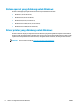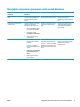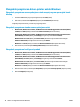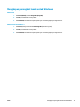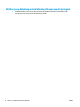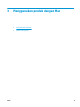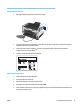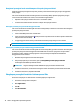HP LaserJet Pro CP1020 - User's Guide
Menginstal perangkat lunak untuk komputer Mac pada jaringan nirkabel
Sebelum menginstal perangkat lunak produk, pastikan produk tidak terhubung ke jaringan menggunakan
kabel jaringan.
Jika router nirkabel Anda tidak mendukung Wi-Fi Protected Setup (WPS), dapatkan pengaturan jaringan
router nirkabel dari administrator sistem, atau selesaikan langkah berikut:
●
Dapatkan nama jaringan nirkabel atau service set identifier (SSID).
●
Tentukan kata sandi keamanan atau kunci enkripsi untuk jaringan nirkabel.
Hubungkan produk ke jaringan nirkabel menggunakan WPS
Jika router nirkabel Anda mendukung Wi-Fi Protected Setup (WPS), ini adalah cara termudah untuk mengatur
produk pada jaringan nirkabel.
1. Tekan tombol WPS pada router nirkabel Anda.
2. Tekan dan tahan tombol Nirkabel
pada panel kontrol produk selama dua detik. Lepaskan tombol bila
lampu nirkabel mulai berkedip.
3. Tunggu hingga dua menit selama produk membuat koneksi jaringan dengan router nirkabel.
CATATAN: Jika metode ini tidak berhasil, coba gunakan jaringan nirkabel dengan metode kabel USB.
Sambungkan produk ke jaringan nirkabel menggunakan kabel USB.
Jika router nirkabel Anda tidak mendukung WiFi-Protected Setup (WPS), gunakan metode ini untuk mengatur
produk pada jaringan nirkabel. Menggunakan kabel USB untuk mentransfer pengaturan mempermudah
pengaturan koneksi nirkabel. Setelah pengaturan selesai, Anda dapat melepaskan kabel USB dan
menggunakan koneksi nirkabel.
1. Masukkan CD perangkat lunak ke baki CD komputer.
2. Ikuti petunjuk pada layar. Saat diminta, pilih opsi Menyambung melalui jaringan nirkabel.
Sambungkan kabel USB ke produk bila diminta.
PERHATIAN: Jangan sambungkan kabel USB sebelum program instalasi meminta Anda.
3. Setelah instalasi selesai, cetak halaman konfigurasi untuk memastikan produk memiliki nama SSID.
4. Setelah instalasi selesai, lepaskan kabel USB.
Menghapus perangkat lunak dari sistem operasi Mac
Anda harus mempunyai izin administrator untuk menghapus perangkat lunak.
1. Putuskan koneksi produk ke komputer
2. Buka Applications.
3. Pilih HP.
4. Pilih HP Uninstaller.
16 Bab 3 Menggunakan produk dengan Mac IDWW